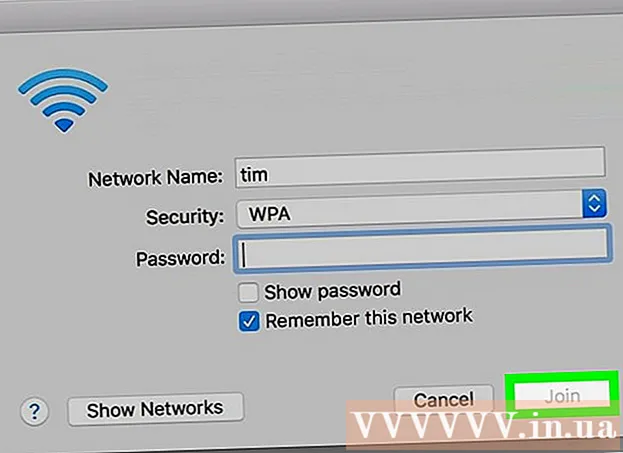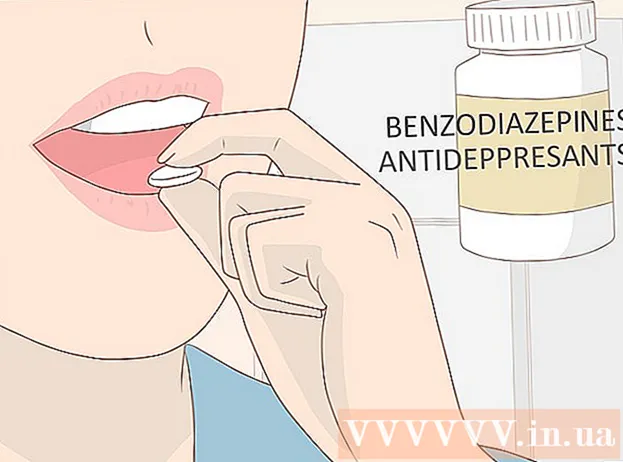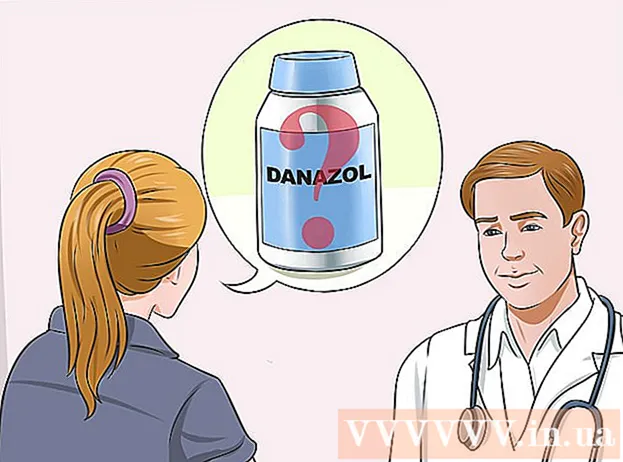লেখক:
Sara Rhodes
সৃষ্টির তারিখ:
13 ফেব্রুয়ারি. 2021
আপডেটের তারিখ:
1 জুলাই 2024

কন্টেন্ট
- ধাপ
- 2 এর অংশ 1: আপনার ল্যাপটপটিকে ডকিং স্টেশনে সংযুক্ত করা
- 2 এর 2 অংশ: সমস্যা সমাধান
- পরামর্শ
- সতর্কবাণী
আপনি আপনার ল্যাপটপে ঘরে, অফিসে বা এমনকি বাইরেও দক্ষতার সাথে কাজ করতে পারেন। যাইহোক, ডেস্কে দীর্ঘমেয়াদী কাজের জন্য ল্যাপটপ ডিজাইন করা হয় না; উপরন্তু, তারা প্রায়ই ডেস্কটপ কম্পিউটারের মতো দক্ষ নয়। কিন্তু আপনি আপনার ল্যাপটপকে ডকিং স্টেশনে সংযুক্ত করতে পারেন এবং মনিটর, কীবোর্ড, মাউস এবং আপনার পছন্দের অন্যান্য পেরিফেরাল ব্যবহার করতে পারেন। ডকিং স্টেশনগুলি বিভিন্ন ধরণের মধ্যে আসে, কিন্তু আপনার ল্যাপটপকে তাদের সাথে সংযুক্ত করা সহজ!
ধাপ
2 এর অংশ 1: আপনার ল্যাপটপটিকে ডকিং স্টেশনে সংযুক্ত করা
 1 ল্যাপটপ বন্ধ করুন। ডকিং স্টেশনে ল্যাপটপটি সংযুক্ত করার আগে, খোলা নথি এবং অন্যান্য ডেটা সংরক্ষণ করুন, ল্যাপটপটিকে স্লিপ মোডে রাখুন বা বন্ধ করুন এবং তারপরে ল্যাপটপটি বন্ধ করুন।
1 ল্যাপটপ বন্ধ করুন। ডকিং স্টেশনে ল্যাপটপটি সংযুক্ত করার আগে, খোলা নথি এবং অন্যান্য ডেটা সংরক্ষণ করুন, ল্যাপটপটিকে স্লিপ মোডে রাখুন বা বন্ধ করুন এবং তারপরে ল্যাপটপটি বন্ধ করুন। - আপনি যে ধরণের ডকিং স্টেশন ব্যবহার করছেন তার উপর নির্ভর করে, আপনি আপনার ল্যাপটপটি চালু করার সময় এটির সাথে সংযুক্ত করতে সক্ষম হতে পারেন, তবে আপনি যদি একটি বহিরাগত মনিটর ব্যবহার করতে চান তবে আপনার সমস্যা হতে পারে। প্রয়োজনে, ল্যাপটপের নীচে সংযোগকারীটি পরীক্ষা করুন। দুটি প্রধান ধরণের ডকিং স্টেশন রয়েছে: অনুভূমিক, একটি ছোট বর্গক্ষেত্রের আকারে এবং একটি বড় বইয়ের স্ট্যান্ডের আকারে। প্রথম ধরনের ডকিং স্টেশন প্রায় সবসময় ল্যাপটপের নিচের অংশে সংযোগকারীকে সংযুক্ত করে, তাই আপনি যদি এই ধরনের ডকিং স্টেশন ব্যবহার করেন, তাহলে ল্যাপটপের নিচের অংশটি পরীক্ষা করে নিশ্চিত করুন যে সংযোগকারীটি খোলা আছে কিনা।
- মনে রাখবেন যদি আপনার একটি কাত করা ডক থাকে, তাহলে আপনাকে এটি করার দরকার নেই। এই ধরনের ডকিং স্টেশনগুলি কেবল ব্যবহার করে ল্যাপটপের সাথে সংযুক্ত থাকে।
 2 ডকিং স্টেশনে ল্যাপটপ রাখুন। এটি করার জন্য, ডকিং স্টেশনে সংযোগকারীর সাথে ল্যাপটপে সংযোগকারীকে সারিবদ্ধ করুন।
2 ডকিং স্টেশনে ল্যাপটপ রাখুন। এটি করার জন্য, ডকিং স্টেশনে সংযোগকারীর সাথে ল্যাপটপে সংযোগকারীকে সারিবদ্ধ করুন। - অনুভূমিক ডকিং স্টেশনগুলির জন্য, লকটপের নীচে সংযোগকারীটিকে ডকিং স্টেশনে সংযোগকারী দিয়ে সারিবদ্ধ করুন। সংযোগকারীতে সংযোগকারী insোকানোর জন্য উপর থেকে নিচে ধাক্কা দিন।
- টিল্ট ডকিং স্টেশনে, কেবল আপনার ল্যাপটপ টিল্ট প্যানেলে রাখুন। এই ধরনের স্টেশনে, একটি নিয়ম হিসাবে, কোন সংযোগকারী নেই; এই ডকিং স্টেশনগুলি কেবল ব্যবহার করে ল্যাপটপের সাথে সংযুক্ত থাকে।
 3 প্রয়োজনে, আপনার ল্যাপটপ সংযোগ করার জন্য একটি কেবল ব্যবহার করুন। এই ক্ষেত্রে, কেবল স্টেশন থেকে ল্যাপটপে কেবলটি সংযুক্ত করুন কারণ আপনি যে কোনও পেরিফেরাল ডিভাইস (যেমন একটি মনিটর বা কীবোর্ড) এর সাথে সংযুক্ত করবেন।
3 প্রয়োজনে, আপনার ল্যাপটপ সংযোগ করার জন্য একটি কেবল ব্যবহার করুন। এই ক্ষেত্রে, কেবল স্টেশন থেকে ল্যাপটপে কেবলটি সংযুক্ত করুন কারণ আপনি যে কোনও পেরিফেরাল ডিভাইস (যেমন একটি মনিটর বা কীবোর্ড) এর সাথে সংযুক্ত করবেন। - বেশিরভাগ আধুনিক ডকিং স্টেশনগুলি একটি USB 3.0 কেবল বা একটি USB 2.0 কেবল দ্বারা সজ্জিত। যাইহোক, ব্যতিক্রম আছে, তাই যদি আপনি নিশ্চিত না হন, আপনার স্টেশনের জন্য ম্যানুয়াল পড়ুন।
 4 ডকিং স্টেশনে যেকোন পেরিফেরাল সংযুক্ত করুন। একবার আপনি আপনার ল্যাপটপটিকে ডকিং স্টেশনে সংযুক্ত করলে, এটির সাথে যে কোনও পেরিফেরাল সংযুক্ত করা খুব সহজ। এটি করার জন্য, তাদের ডকিং স্টেশনের সাথে সংযুক্ত করুন; আপনি নিম্নলিখিত ডিভাইসগুলি সংযুক্ত করতে পারেন:
4 ডকিং স্টেশনে যেকোন পেরিফেরাল সংযুক্ত করুন। একবার আপনি আপনার ল্যাপটপটিকে ডকিং স্টেশনে সংযুক্ত করলে, এটির সাথে যে কোনও পেরিফেরাল সংযুক্ত করা খুব সহজ। এটি করার জন্য, তাদের ডকিং স্টেশনের সাথে সংযুক্ত করুন; আপনি নিম্নলিখিত ডিভাইসগুলি সংযুক্ত করতে পারেন: - মনিটর (একটি স্ট্যান্ডার্ড কানেক্টর বা HDMI ক্যাবলের মাধ্যমে)।
- কীবোর্ড (ইউএসবি এর মাধ্যমে)।
- মাউস (ইউএসবি এর মাধ্যমে)।
- মডেম / রাউটার (ইথারনেট ক্যাবলের মাধ্যমে)।
- প্রিন্টার (সংযোগ পদ্ধতি পরিবর্তিত হয়)
- দ্রষ্টব্য: যদি আপনি একটি মনিটর, কীবোর্ড বা মাউস ব্যবহার না করেন, শুধু আপনার ল্যাপটপটি খুলুন এবং অন্তর্নির্মিত মনিটর, কীবোর্ড এবং টাচপ্যাড (যেমন আপনি সাধারণত করেন) দিয়ে কাজ করুন।
 5 পেরিফেরাল ডিভাইস সংযুক্ত করার আগে প্রয়োজনীয় ড্রাইভার ইনস্টল করুন (প্রয়োজন হলে)। প্রথমবার যখন আপনি ডিভাইসগুলিকে ডকিং স্টেশনে (বা ল্যাপটপ) সংযুক্ত করেন তখন ড্রাইভার ইনস্টলেশন প্রক্রিয়াটি স্বয়ংক্রিয়ভাবে শুরু হওয়া উচিত।
5 পেরিফেরাল ডিভাইস সংযুক্ত করার আগে প্রয়োজনীয় ড্রাইভার ইনস্টল করুন (প্রয়োজন হলে)। প্রথমবার যখন আপনি ডিভাইসগুলিকে ডকিং স্টেশনে (বা ল্যাপটপ) সংযুক্ত করেন তখন ড্রাইভার ইনস্টলেশন প্রক্রিয়াটি স্বয়ংক্রিয়ভাবে শুরু হওয়া উচিত।
2 এর 2 অংশ: সমস্যা সমাধান
 1 যদি ডকটি প্রত্যাশা অনুযায়ী কাজ না করে, তবে নিশ্চিত করুন যে এটি একটি বৈদ্যুতিক আউটলেটে প্লাগ করা আছে।
1 যদি ডকটি প্রত্যাশা অনুযায়ী কাজ না করে, তবে নিশ্চিত করুন যে এটি একটি বৈদ্যুতিক আউটলেটে প্লাগ করা আছে।- অনেক আধুনিক ডকিং স্টেশনে একটি ছোট নির্দেশক আলো রয়েছে যা নির্দেশ করে যে ডকিং স্টেশনটি বৈদ্যুতিক আউটলেটে প্লাগ করা আছে।
 2 যদি কিছু পেরিফেরাল ডিভাইস কাজ করে এবং অন্যরা কাজ না করে তবে পরীক্ষা করুন যে তারা সঠিকভাবে এবং নিরাপদে ডকিং স্টেশনে সঠিক সংযোগকারীদের সাথে সংযুক্ত।
2 যদি কিছু পেরিফেরাল ডিভাইস কাজ করে এবং অন্যরা কাজ না করে তবে পরীক্ষা করুন যে তারা সঠিকভাবে এবং নিরাপদে ডকিং স্টেশনে সঠিক সংযোগকারীদের সাথে সংযুক্ত।- কখনও কখনও এটি ঘটে যে ডকিং স্টেশনের সংযোগকারীগুলিতে জমা ধুলো সংকেত সংক্রমণে হস্তক্ষেপ করে। এই ক্ষেত্রে, ডক সংযোগকারীগুলিকে পরিষ্কার করতে সংকুচিত বায়ু বা কাপড় ব্যবহার করুন।
- আপনি অ্যালকোহলে ডুবানো তুলো সোয়াব বা ইলেকট্রনিক ক্লিনিং সলিউশন দিয়ে সংযোগকারীগুলিকে পরিষ্কার করার চেষ্টা করতে পারেন।
 3 আপনার ডকের জন্য সর্বশেষ ড্রাইভার ইনস্টল করুন। বেশিরভাগ ক্ষেত্রে, প্রথমবার আপনি আপনার ল্যাপটপকে ডকিং স্টেশনে সংযুক্ত করলে, ল্যাপটপের অপারেটিং সিস্টেম স্বয়ংক্রিয়ভাবে ড্রাইভার ইনস্টল করবে (যে ফাইলগুলি কম্পিউটারকে ডিভাইসের সাথে সঠিকভাবে যোগাযোগ করতে সক্ষম করে)। যাইহোক, কখনও কখনও সিস্টেম প্রয়োজনীয় ড্রাইভার খুঁজে এবং ইনস্টল করতে পারে না। এই ক্ষেত্রে, ডকিং স্টেশন কাজ করবে না, এবং আপনাকে ম্যানুয়ালি উপযুক্ত ড্রাইভারগুলি ডাউনলোড এবং ইনস্টল করতে হবে।
3 আপনার ডকের জন্য সর্বশেষ ড্রাইভার ইনস্টল করুন। বেশিরভাগ ক্ষেত্রে, প্রথমবার আপনি আপনার ল্যাপটপকে ডকিং স্টেশনে সংযুক্ত করলে, ল্যাপটপের অপারেটিং সিস্টেম স্বয়ংক্রিয়ভাবে ড্রাইভার ইনস্টল করবে (যে ফাইলগুলি কম্পিউটারকে ডিভাইসের সাথে সঠিকভাবে যোগাযোগ করতে সক্ষম করে)। যাইহোক, কখনও কখনও সিস্টেম প্রয়োজনীয় ড্রাইভার খুঁজে এবং ইনস্টল করতে পারে না। এই ক্ষেত্রে, ডকিং স্টেশন কাজ করবে না, এবং আপনাকে ম্যানুয়ালি উপযুক্ত ড্রাইভারগুলি ডাউনলোড এবং ইনস্টল করতে হবে। - আপনি ল্যাপটপ বা ডকিং স্টেশন প্রস্তুতকারকের ওয়েবসাইটে বিনামূল্যে ড্রাইভার খুঁজে পেতে এবং ডাউনলোড করতে পারেন। আরও তথ্যের জন্য এই নিবন্ধটি পড়ুন।
 4 আপনি একটি সামঞ্জস্যপূর্ণ ডক ব্যবহার করছেন তা নিশ্চিত করুন। সাধারণত, যদি ডক সংযোগকারী একটি ল্যাপটপ সংযোগকারীতে প্লাগ করা যায়, তাহলে ডকটি আপনার ল্যাপটপের সাথে সামঞ্জস্যপূর্ণ। যাইহোক, এই সবসময় তা হয় না। যদি ডকিং স্টেশন কাজ না করে, তাহলে এটি আপনার ল্যাপটপের সাথে সামঞ্জস্যপূর্ণ নাও হতে পারে। এই ক্ষেত্রে, প্রস্তুতকারকের ওয়েবসাইটে আপনার ডকিং স্টেশন মডেলটি খুঁজুন এবং সামঞ্জস্যের তথ্য পড়ুন।
4 আপনি একটি সামঞ্জস্যপূর্ণ ডক ব্যবহার করছেন তা নিশ্চিত করুন। সাধারণত, যদি ডক সংযোগকারী একটি ল্যাপটপ সংযোগকারীতে প্লাগ করা যায়, তাহলে ডকটি আপনার ল্যাপটপের সাথে সামঞ্জস্যপূর্ণ। যাইহোক, এই সবসময় তা হয় না। যদি ডকিং স্টেশন কাজ না করে, তাহলে এটি আপনার ল্যাপটপের সাথে সামঞ্জস্যপূর্ণ নাও হতে পারে। এই ক্ষেত্রে, প্রস্তুতকারকের ওয়েবসাইটে আপনার ডকিং স্টেশন মডেলটি খুঁজুন এবং সামঞ্জস্যের তথ্য পড়ুন। - আপনি যদি আপনার ডকিং স্টেশন মডেলটি না জানেন তবে এটি ডিভাইসে নিজেই সন্ধান করুন। সাধারণত, মডেলটি স্টেশনের নীচে বা পিছনে স্টিকারে নির্দেশিত হয়।
 5 শুধুমাত্র ডকিং স্টেশনের সাথে আসা পাওয়ার কেবল ব্যবহার করুন। যদিও অন্যান্য পাওয়ার কর্ড ডকিং স্টেশনে যথাযথ সংযোগকারীতে প্লাগ করা হতে পারে, সেগুলি সুপারিশ করা হয় না কারণ তারা বিভিন্ন ভোল্টেজ বা অ্যাম্পারেজ পরিচালনা করতে পারে এবং ডকিং স্টেশনের ইলেকট্রনিক্সকে ক্ষতিগ্রস্ত করতে পারে (অবিলম্বে বা সময়ের সাথে সাথে)।
5 শুধুমাত্র ডকিং স্টেশনের সাথে আসা পাওয়ার কেবল ব্যবহার করুন। যদিও অন্যান্য পাওয়ার কর্ড ডকিং স্টেশনে যথাযথ সংযোগকারীতে প্লাগ করা হতে পারে, সেগুলি সুপারিশ করা হয় না কারণ তারা বিভিন্ন ভোল্টেজ বা অ্যাম্পারেজ পরিচালনা করতে পারে এবং ডকিং স্টেশনের ইলেকট্রনিক্সকে ক্ষতিগ্রস্ত করতে পারে (অবিলম্বে বা সময়ের সাথে সাথে)। - আপনি যদি একটি "নেটিভ" পাওয়ার ক্যাবল হারিয়ে ফেলে থাকেন, একটি নতুন কেনার সময়, ইলেকট্রনিক্স স্টোরের কর্মীদের সাথে পরামর্শ করুন। তারা আপনাকে একটি পাওয়ার ক্যাবল পাবেন যা আপনার ডকিং স্টেশনের মডেলের সাথে সামঞ্জস্যপূর্ণ।
 6 যদি ডকিং স্টেশন কাজ না করে তবে পেরিফেরালগুলিকে সরাসরি ল্যাপটপে সংযুক্ত করুন। দুর্ভাগ্যক্রমে, এই পদ্ধতির দুটি ত্রুটি রয়েছে:
6 যদি ডকিং স্টেশন কাজ না করে তবে পেরিফেরালগুলিকে সরাসরি ল্যাপটপে সংযুক্ত করুন। দুর্ভাগ্যক্রমে, এই পদ্ধতির দুটি ত্রুটি রয়েছে: - অনেক পেরিফেরালগুলিকে প্লাগ করা এবং আনপ্লাগ করা আপনার সময় এবং প্রচেষ্টা নিতে পারে (এবং ডকিং স্টেশনটি এটি প্রতিরোধ করার জন্য ডিজাইন করা হয়েছে)।
- প্রয়োজনীয় পেরিফেরালগুলিকে সংযুক্ত করার জন্য সমস্ত ল্যাপটপের সঠিক সংযোগকারী নেই।
পরামর্শ
- যদি আপনি একটি বেতার নেটওয়ার্কের সাথে সংযোগ স্থাপন করতে পারেন, তাহলে তার সাথে সংযুক্ত পেরিফেরালের সংখ্যা কমাতে কেবল মোডেমকে ডকে সংযুক্ত করবেন না। যাইহোক, তারের নেটওয়ার্কগুলি আরও নির্ভরযোগ্য এবং দ্রুত হয় যখন বেতার সংকেত খুব দুর্বল হয়।
- স্টেশনে একাধিক ডিভাইস সংযুক্ত করার সময়, তাদের তারগুলিকে বিশেষ প্লাস্টিকের বন্ধন বা টেপ দিয়ে সুরক্ষিত করুন যাতে জট বাঁধা যায়।
- ডকিং স্টেশন ব্যর্থ হলে আপনার ল্যাপটপে সরাসরি ডিভাইসগুলি কীভাবে সংযুক্ত করবেন তা নিশ্চিত করুন।
সতর্কবাণী
- নোটবুক বা ডকিং স্টেশনের ভিতরে তরল পদার্থ প্রবেশ করতে দেবেন না, বিশেষ করে যখন এটি ব্যবহার করা হচ্ছে। এটি তাদের ক্ষতি করতে পারে।
- সংযোগ করার আগে অখণ্ডতার জন্য সংযোগকারীদের পরীক্ষা করুন।